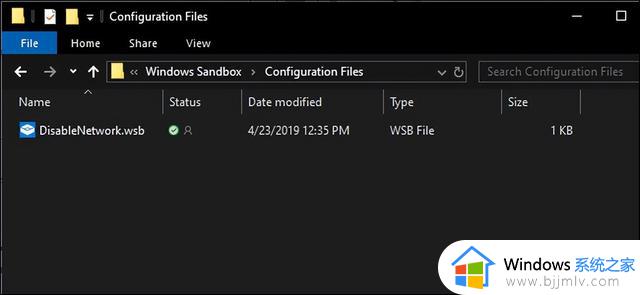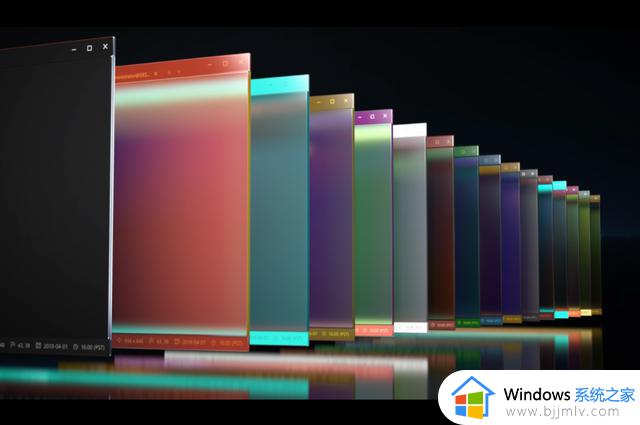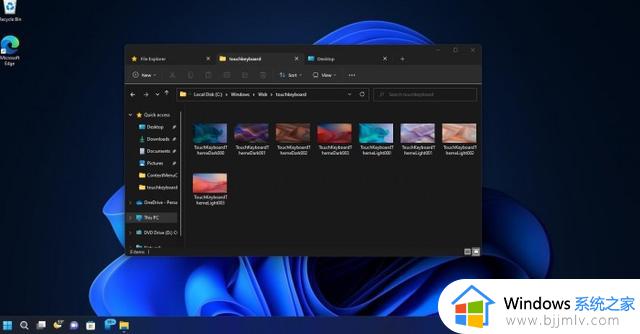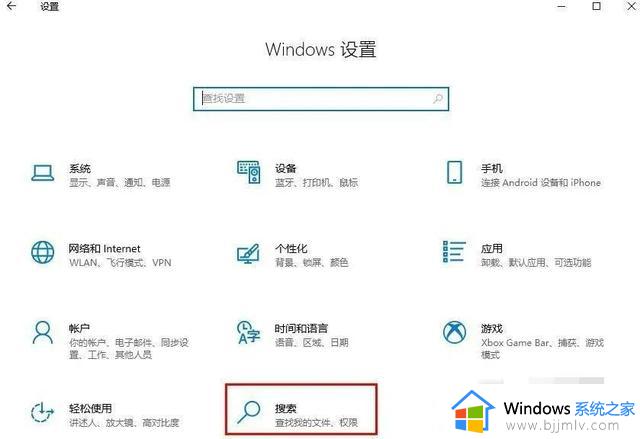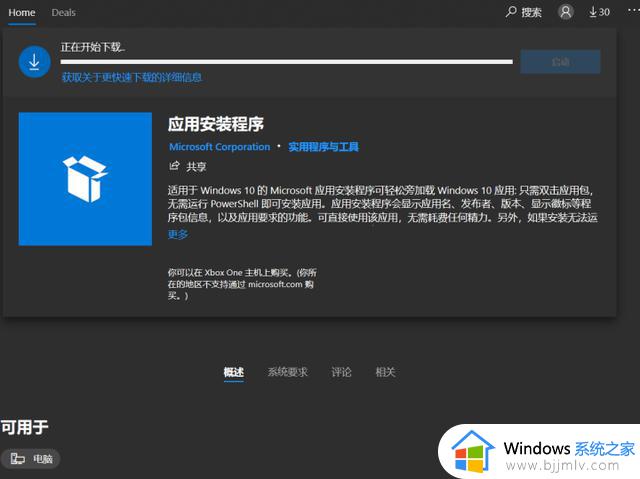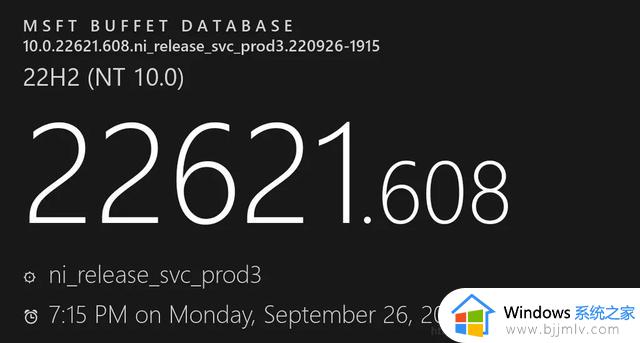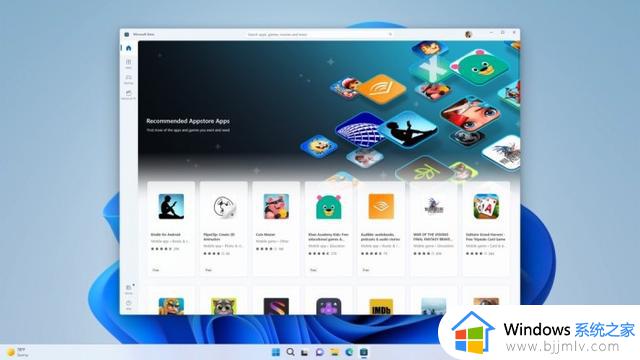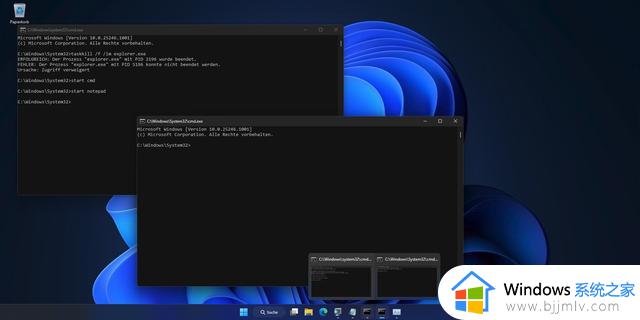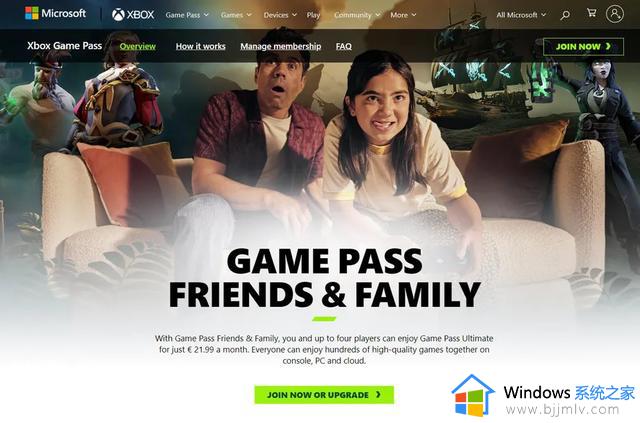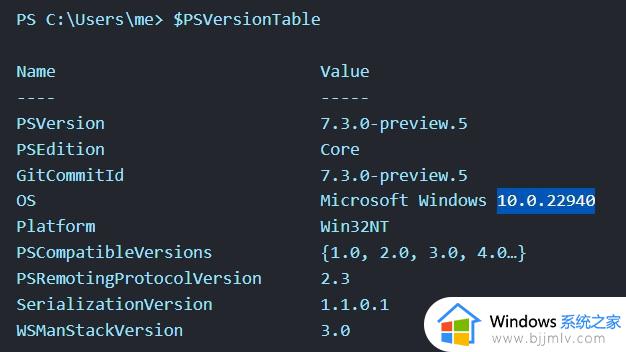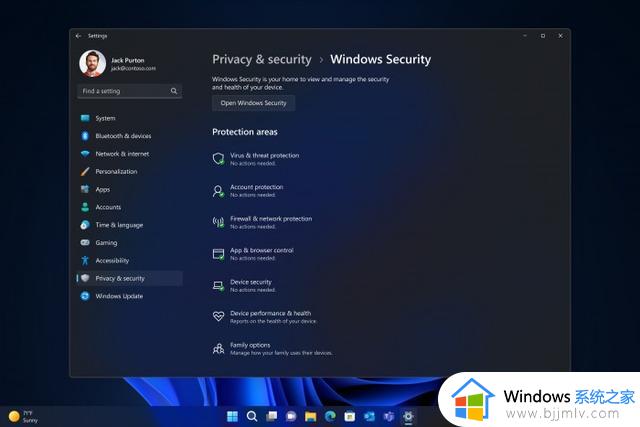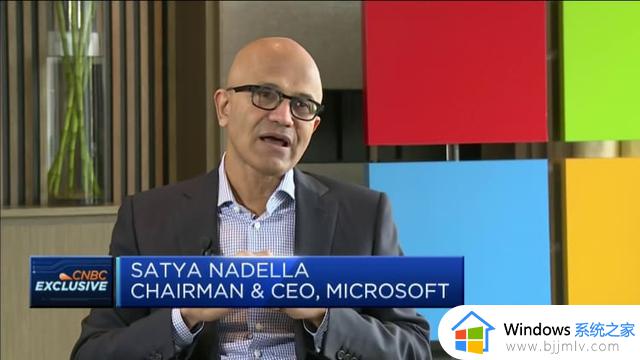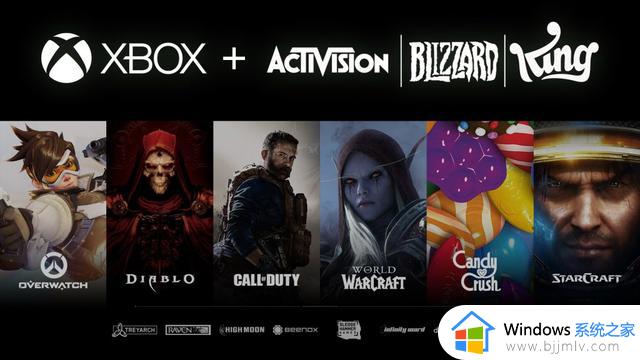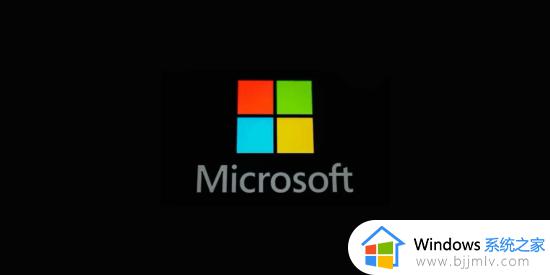一文彻底搞懂windows10和11的沙盒Sandbox功能及自定义配置沙盒
沙盒是临时的。 关闭后,系统将删除所有软件和文件以及状态。 每次打开应用程序时,都会获得沙盒的全新实例。
安装在主机上的软件和应用程序不会直接出现在沙盒中。 如果需要在 Windows 沙盒环境中运行特定的应用程序,则相应的应用程序必须就是安装在沙盒环境中才行。
windows沙盒常见问题解决方法:
1、win11没有沙盒怎么办
2、win10沙盒无法初始化怎么办
3、win10沙盒无法启动怎么办
4、win10没有沙盒功能怎样添加
5、win10沙盒怎么导入文件
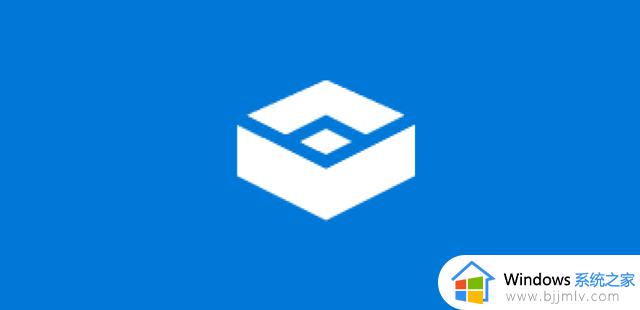 Windows 沙盒具有以下属性:Windows 自带功能:此功能所需的一切内容都包含在 Windows 10 专业版和企业版中。 无需单独下载 。原生:每次 Windows 沙盒运行时,都像全新安装的 Windows 一样干净。无痕:设备上不会保留任何内容。 当用户关闭应用程序时,系统会丢弃所有内容。安全:使用基于硬件的虚拟化进行内核隔离。 它依赖 Microsoft 虚拟机监控程序运行单独的内核,可将 Windows 沙盒与主机隔离。高效: 采用集成的内核计划程序、智能内存管理和虚拟 GPU。Windows 沙盒默认启用网络连接。
Windows 沙盒具有以下属性:Windows 自带功能:此功能所需的一切内容都包含在 Windows 10 专业版和企业版中。 无需单独下载 。原生:每次 Windows 沙盒运行时,都像全新安装的 Windows 一样干净。无痕:设备上不会保留任何内容。 当用户关闭应用程序时,系统会丢弃所有内容。安全:使用基于硬件的虚拟化进行内核隔离。 它依赖 Microsoft 虚拟机监控程序运行单独的内核,可将 Windows 沙盒与主机隔离。高效: 采用集成的内核计划程序、智能内存管理和虚拟 GPU。Windows 沙盒默认启用网络连接。
开启windows沙盒的必备条件Windows 10 专业版、企业版或教育版 18305 或 Windows 11(Windows 家庭版当前暂不支持 Windows 沙盒)AMD64 或(截至Windows 11 内部版本 22483)ARM64 体系结构BIOS 中启用的虚拟化功能至少 4GB 内存(建议使用 8GB)至少 1GB 可用硬盘空间(建议使用固态硬盘)至少双核 CPU(建议使用超线程四核)
如何查看windows版本
按下快捷键,win+R。输入cmd,确定,打开命令窗口,输入msinfo32,注意要在英文状态下输入,回车。然后在弹出的窗口中就可以看到系统的具体版本号了。
按下快捷键,win+R。输入cmd,确定,打开命令窗口,输入ver,回车。
按下快捷键,win+R。输入winver,确定。
开启沙盒:
1,点击开始菜单--输入“控制面板”

2,控制面板中,打开程序
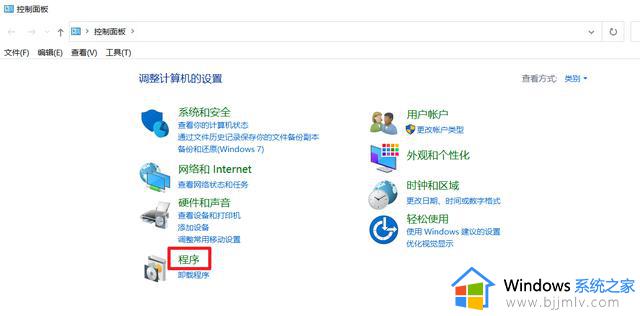
3,在程序中,点击 启用或关闭windows功能,找到windows沙盒,打上√。点击确定
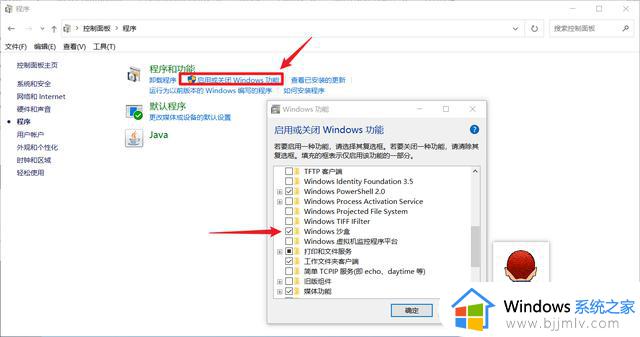 沙盒软件测试:
沙盒软件测试:
1,打开windows沙盒
点击开始菜单--输入 windows sandbox,点击打开
2,下载安装软件
比如QQ,独立安装在windows沙盒中。并不会出现在主机上。当然主机上的软件火绒也同样不会出现在windows沙盒中。
3,关闭沙盒
点击关闭windows沙盒程序,会提示,关闭windows沙盒后,其所有内容都将放弃并永久丢失。
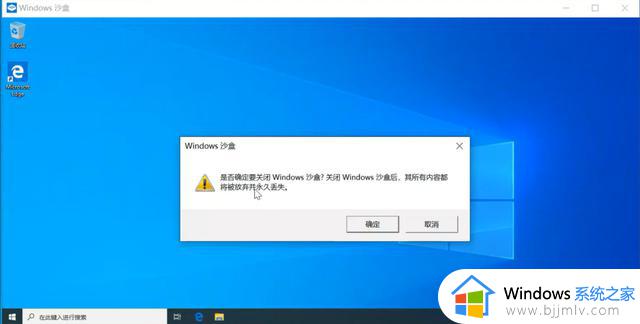 windows和沙盒之间的数据传输
windows和沙盒之间的数据传输
windows沙盒和主机系统之间是无法通过拖拽传输数据的
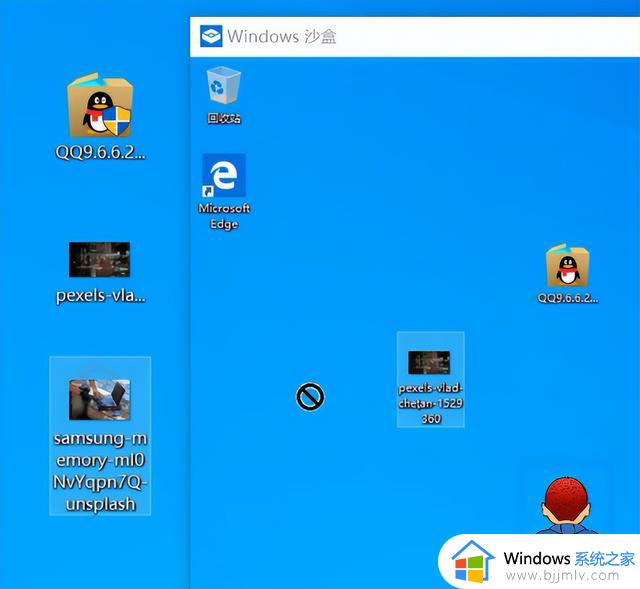
可以通过复制粘贴,直接复制主机上的文件。然后粘贴在windows沙盒中即可
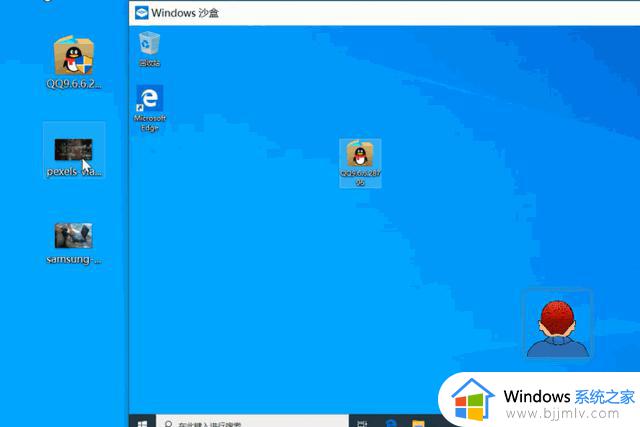 windows沙盒网络如何通信
windows沙盒网络如何通信
windows沙盒和主机之间的网络通信,使用的是Hyper-V Network。采用了Hyper-V网络虚拟化技术,通过虚拟网卡和主机进行通信。
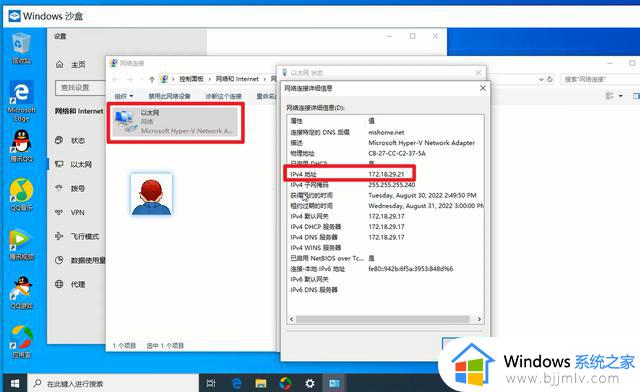
windows沙盒网关地址指向主机上的Hyper-V虚拟网卡的地址。
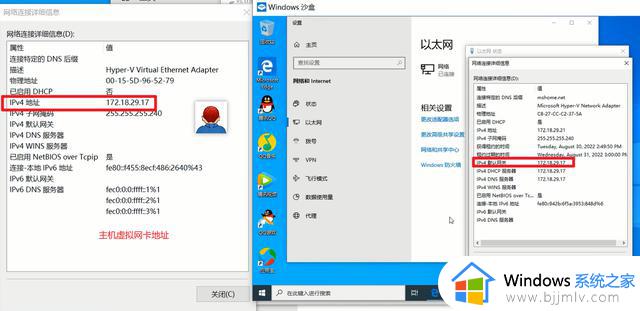 windows沙盒,是否支持多开实例
windows沙盒,是否支持多开实例
不支持多开。运行一个windows沙盒后,再次打开Windows Sandbox。会提示如下报错。仅允许一个运行的Windows沙盒
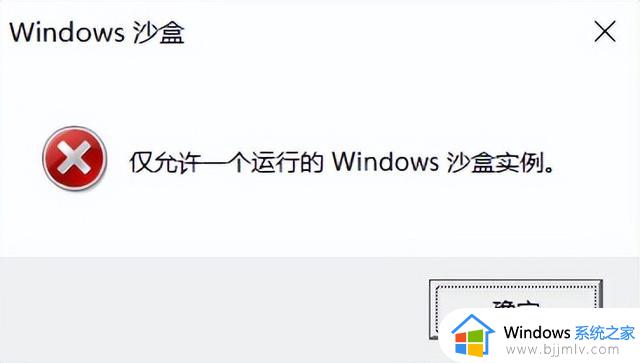 高级技巧:自定义沙盒
高级技巧:自定义沙盒
Windows 沙盒支持简单的配置文件,这些文件为 Sandbox 提供最少的自定义参数集。 此功能可用于Windows 10版本 18342 或Windows 11。 Windows 沙盒配置文件的格式设置为 XML,并通过.wsb文件扩展名与 Sandbox 关联。
配置文件使用户能够控制Windows 沙盒的以下方面:**vGPU (虚拟化 GPU) **:启用或禁用虚拟化 GPU。 如果禁用 vGPU,沙盒将使用 Windows 高级光栅化平台 (WARP) 。网络:在沙盒中启用或禁用网络访问。映射的文件夹:使用读取或写入权限从主机共享文件夹。 公开主机目录可能会允许恶意软件影响系统或窃取数据。登录命令:启动Windows 沙盒时执行的命令。音频输入:将主机的麦克风输入共享到沙盒中。视频输入:将主机的网络摄像头输入共享到沙盒中。受保护的客户端:将 RDP 会话上增强的安全设置放置到沙盒。打印机重定向:将打印机从主机共享到沙盒中。剪贴板重定向:与沙盒共享主机剪贴板,以便可以来回粘贴文本和文件。内存(以 MB 为单位):要分配给沙盒的内存量(以兆字节为单位)。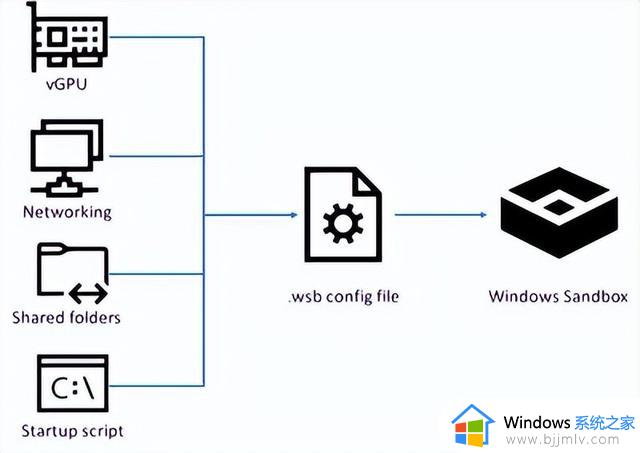 创建配置文件
创建配置文件
若要创建配置文件,请执行以下操作:
打开纯文本编辑器或源代码编辑器 (,例如记事本、Visual Studio Code等)插入以下行:运行后VSCode.wsb,沙盒中自动下载并运行vscode
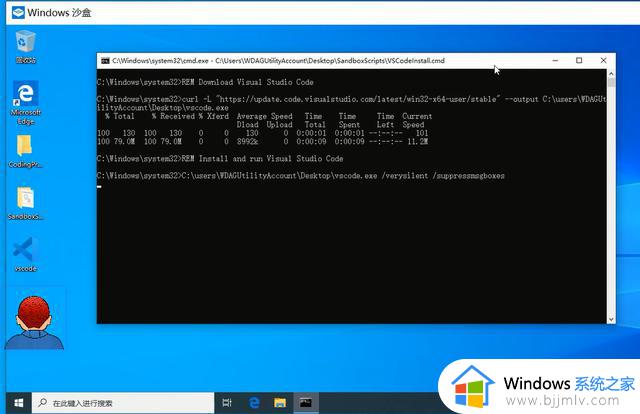
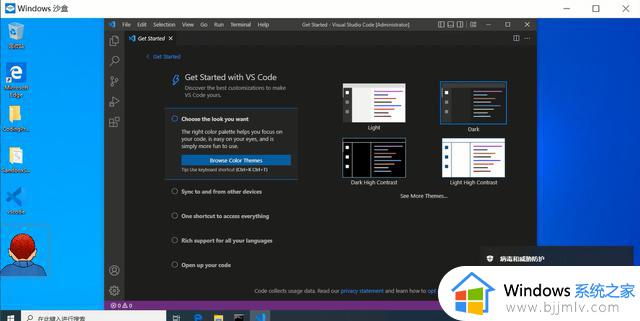 如何使用你的配置启动沙盒文件
如何使用你的配置启动沙盒文件
完成后,保存文件并为其提供 .wsb 文件扩展名。例如,如果文本编辑器将其另存为沙盒.txt,请将其另存为 Sandbox.wsb。若要使用你的设置启动 Windows 沙盒,请双击 .wsb 文件。你可以将其放在桌面上,也可以在“开始”菜单中创建它的快捷方式。